Håndtering af adgangskoder i Firefox er forholdsvis let, men har ikke råd til dig den samme fleksibilitet, du finder i Google Chrome. Når du fejler en adgangskode i Chrome, kan du nemt åbne adgangskodeadministratoren og justere tastaturet. Men i Firefox har du kun mulighed for at slette den gemte adgangskode og starte på ny.
En fordel, som du finder med Firefox, er en masteradgangskode for at beskytte dine følsomme data. Selv om dette kun er en lille hindring for en person, der er fast besluttet på at få dine oplysninger, er det bedre end de nul sikkerhedsindstillinger, du finder for adgangskoder gemt i Chrome. Sådan tilføjer du et hovedadgangskode og administrerer dine gemte adgangskoder:
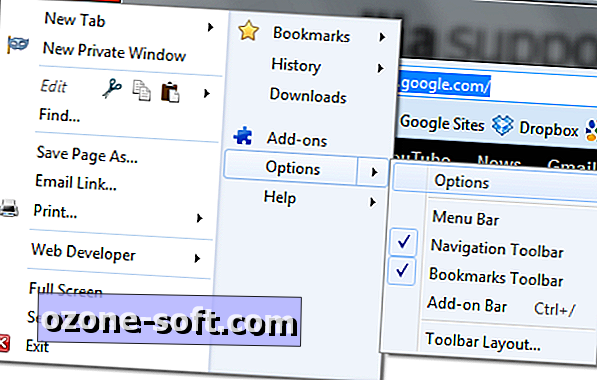
Start med at klikke på hovedmenuen Firefox i øverste venstre hjørne og vælg Valg. I pop op-menuen skal du vælge ... Indstillinger! Ingen point for kreative menusystemer, Firefox.
Hvis du ikke har et hovedadgangskode til Firefox's følsomme datalagring, kan du overveje at tilføje en nu.
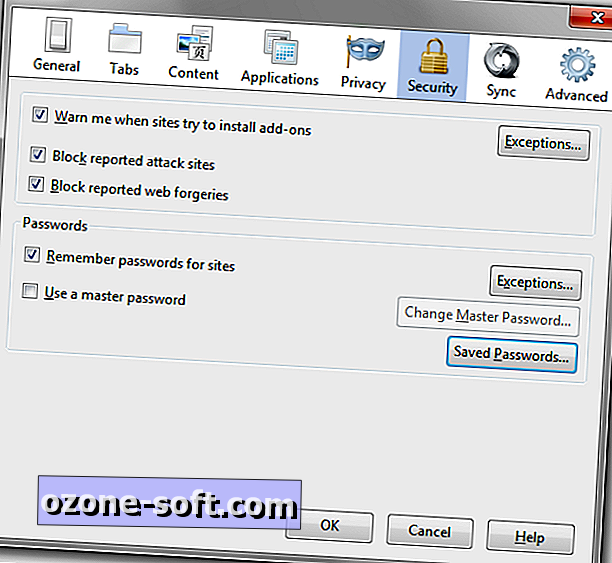
Klik på knappen Gemte adgangskoder og indtast dit hovedadgangskode - hvis du har en. Nu, hvis du vil se et kodeord for et websted, skal du klikke på knappen Vis adgangskoder. Endnu engang skal du indtaste masteradgangskoden.
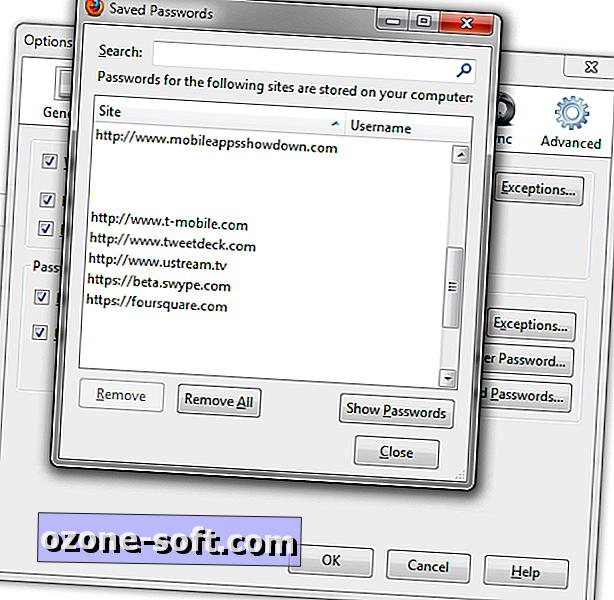
Højreklik på et websted for at kopiere brugernavnet eller adgangskoden. Dette er nyttigt, hvis du bruger en anden webbrowser ud over Firefox, eller du vil blot tilføje den til et andet sikkerhedskopieringsværktøj uden manuelt at skrive det ind.
Hvilken form for adgangskodeadministration bruger du? Måske et værktøj som LastPass? Hvis du er interesseret i at lære mere om adgangskode sikkerhed, skal du tjekke Sharon Vaknins vejledning til adgangskode sikkerhed.

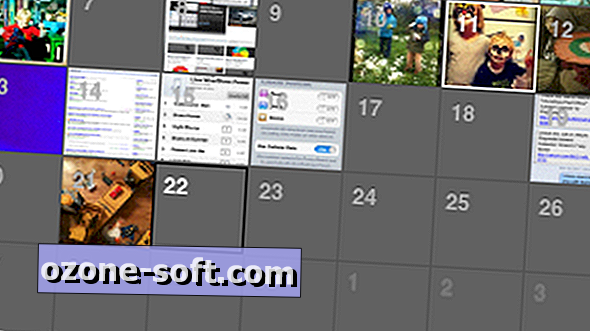











Efterlad Din Kommentar